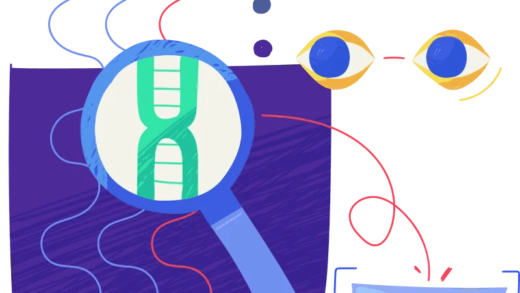Как исправить «Пожалуйста, подтвердите свою личность» на Facebook
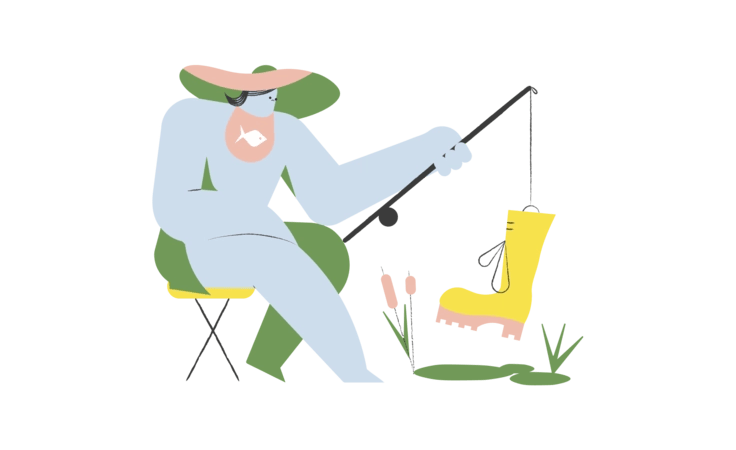
Чтобы исправить «Пожалуйста, подтвердите вашу личность» на Facebook, вам нужно сделать и загрузить фотографию своего удостоверения личности.
Затем введите адрес электронной почты, не связанный с вашей учетной записью Facebook.
Наконец, Facebook отправит вам ссылка для восстановления доступа на ваш счет.
Нажмите на ссылку, чтобы восстановить доступ к своей учетной записи.
С ошибкой «Подтвердите свою личность» сталкиваются многие пользователи Facebook.
Вот полное сообщение об ошибке: «Недавние действия могли повлиять на безопасность вашей учетной записи, поэтому мы заблокировали ее».
Затем следует: «Мы проведем вас через несколько шагов, чтобы подтвердите Вашу личность и помочь вам получить доступ к вашей учетной записи ».
Это включает в себя выбор проверки безопасности, выполнение проверки безопасности и просмотр ваших последних попыток входа в систему.
Вот как исправить «Пожалуйста, подтвердите свою личность» на Facebook:
- Нажмите «Продолжить»
- Выберите «Подтвердить вход на другом телефоне или компьютере».
- Нажмите «Подтвердить личность другим способом».
- Выберите «Получить код, отправленный на ваш телефон».
- Нажмите «Подтвердить личность другим способом».
- Выберите «Загрузить удостоверение личности с фотографией».
- Нажмите «Продолжить»
- Сфотографируйте свое удостоверение личности
- Введите адрес электронной почты, который не связан
- Нажмите «Продолжить»
- Нажмите «ОК»
- Проверьте свою электронную почту на наличие ссылки для восстановления
- Нажмите «Продолжить»
- Вы успешно восстановили свою учетную запись Facebook
1. Нажмите «Продолжить».
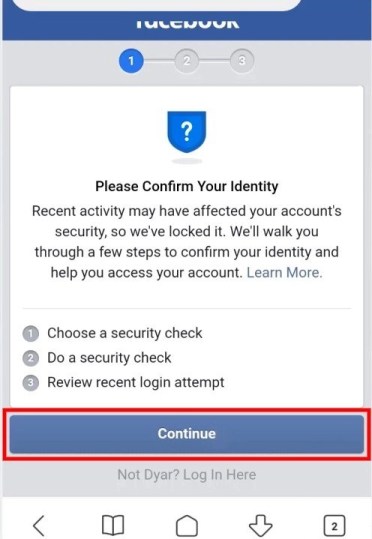
Во-первых, откройте приложение Facebook и войдите в свою учетную запись.
После входа в систему вы увидите сообщение об ошибке «Подтвердите свою личность».
Есть 3 части для подтверждения вашей личности.
Во-первых, вам нужно выбрать проверку безопасности.
Во-вторых, вам нужно пройти проверку безопасности.
Наконец, вам нужно просмотреть ваши недавние попытки входа в систему.
Нажмите «Продолжить» чтобы перейти к следующему шагу.
2. Выберите «Подтвердить вход на другом телефоне или компьютере».
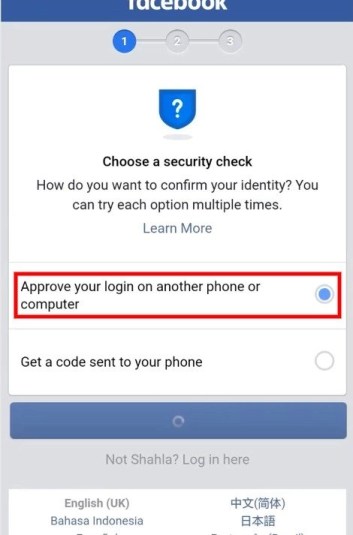
После того, как вы нажмете «Продолжить», вы попадете на страницу «Выберите проверку безопасности».
На этой странице вам нужно выбрать проверку безопасности.
Каждый вариант можно попробовать несколько раз.
Есть несколько вариантов, которые вы можете выбрать.
Это включает в себя «Подтвердите вход в систему на другом телефоне или компьютере» и «Получите код, отправленный на ваш телефон».
Выберите «Подтвердить вход на другом телефоне или компьютере». и нажмите «Продолжить».
3. Нажмите «Подтвердить личность другим способом».
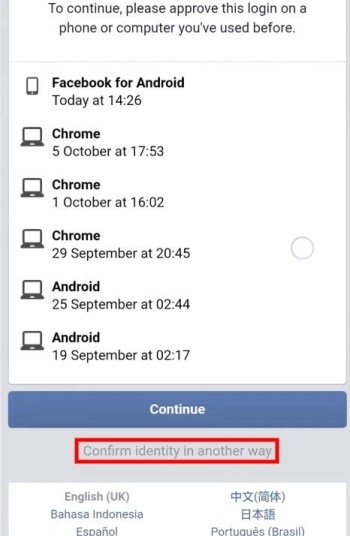
После того, как вы выбрали «Подтвердить вход на другом телефоне или компьютере», вы увидите список устройств, на которых вы вошли в Facebook.
Чтобы подтвердить вход, вам необходимо иметь доступ к одному из перечисленных устройств.
Затем выберите устройство и подтвердите вход на нем.
Если у вас нет доступа ни к одному из перечисленных устройств, нажмите «Подтвердить личность другим способом» внизу страницы.
4. Выберите «Получить код, отправленный на ваш телефон».

После того, как вы нажмете «Подтвердить личность другим способом», вы снова попадете на страницу «Выберите проверку безопасности».
Страница содержит те же две опции.
Это включает в себя «Подтвердите вход в систему на другом телефоне или компьютере» и «Получите код, отправленный на ваш телефон».
Теперь вам нужно выберите опцию «Получить код, отправленный на ваш телефон».
Затем нажмите «Продолжить», чтобы перейти к следующему шагу.
5. Нажмите «Подтвердить личность другим способом».
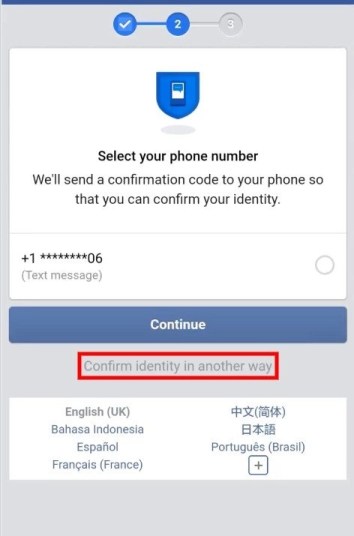
После того, как вы выбрали вариант «Получить код, отправленный на ваш телефон», вы попадете на страницу «Выберите номер телефона».
На этой странице вы увидите свой номер телефона, если вы связали его со своей учетной записью Facebook.
Если у вас есть к нему доступ, выберите свой номер телефона, нажмите «Продолжить» и следуйте инструкциям на экране, чтобы восстановить доступ к своей учетной записи Facebook.
Однако, если у вас нет доступа к номеру телефона, нажмите «Подтвердить личность другим способом» внизу страницы.
6. Выберите «Загрузить удостоверение личности с фотографией».
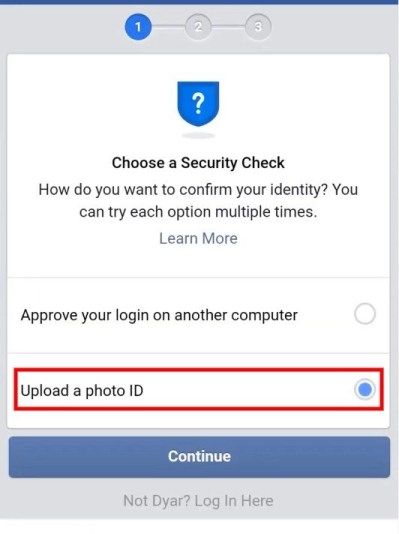
После того, как вы нажмете «Подтвердить свою личность другим способом», вы снова попадете на страницу «Выберите проверку безопасности».
На этот раз вы увидите опцию, позволяющую загрузить удостоверение личности с фотографией.
Выберите опцию «Загрузить удостоверение личности с фотографией». загрузить удостоверение личности с фотографией, чтобы восстановить доступ к вашей учетной записи Facebook.
Затем нажмите «Продолжить», чтобы перейти к следующему шагу.
7. Нажмите «Продолжить».
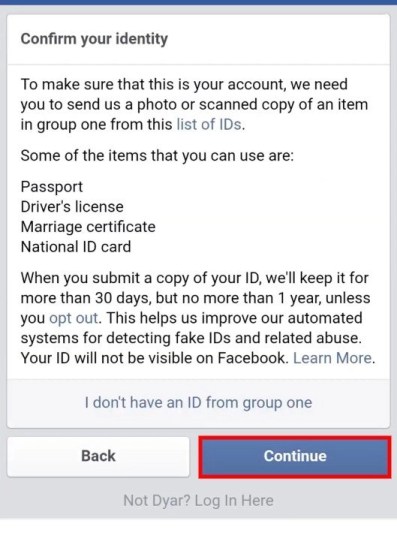
После того, как вы выбрали вариант «Загрузить удостоверение личности с фотографией», вы попадете на страницу «Подтвердите свою личность».
На этой странице вы увидите некоторую информацию о загрузке своего идентификатора.
Это включает в себя тип идентификаторов, которые вы можете использовать, и как долго ваш идентификатор будет храниться.
Нажмите «Продолжить» чтобы перейти к следующему шагу.
8. Сфотографируйте свое удостоверение личности
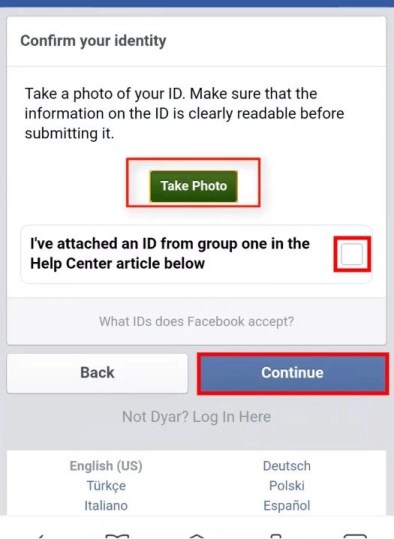
После того, как вы нажмете «Продолжить», вы попадете на страницу, где сможете загрузить свой идентификатор.
Теперь вам нужно сфотографируйте свое удостоверение личности.
Для этого нажмите «Сделать фото» и сфотографируйте свое удостоверение личности.
Перед отправкой убедитесь, что информация в удостоверении личности хорошо читается.
Затем установите флажок «Я прикрепил идентификатор из первой группы в статье Справочного центра ниже».
Наконец, нажмите «Продолжить», чтобы перейти к следующему шагу.
9. Введите адрес электронной почты, который не связан

После того как вы загрузите фотографию своего удостоверения личности, вы перейдете на страницу «Как мы можем безопасно связаться с вами».
На этой странице вы увидите поле адреса электронной почты.
Введите адрес электронной почты, который не связан в свою учетную запись Facebook в поле адреса электронной почты.
Убедитесь, что только вы можете войти в систему с адресом электронной почты, который вы ввели.
Нажмите «Продолжить», как только вы ввели адрес электронной почты.
10. Нажмите «Продолжить».

После того, как вы ввели адрес электронной почты, вы попадете на страницу «Вы уверены, что это электронное письмо защищено?» страница.
На странице указано, что любой, кто знает пароль от вашего адреса электронной почты, может войти в вашу учетную запись Facebook.
Поэтому рекомендуется сменить пароль.
Установите флажок «Только я знаю пароль для your-email@gmail.com».
Затем, нажмите «Продолжить» чтобы перейти к следующему шагу.
11. Нажмите «ОК»
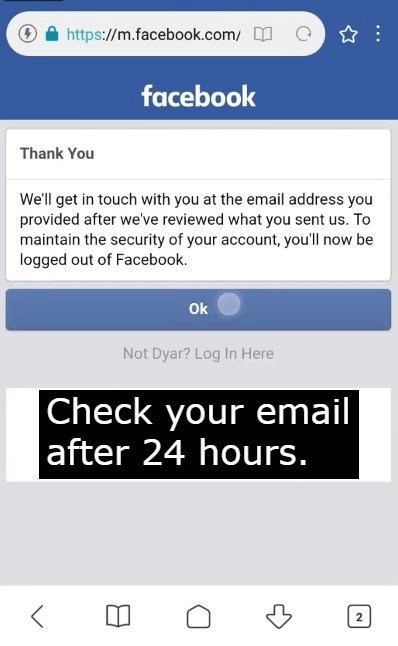
После того, как вы подтвердите, что ваш адрес электронной почты защищен, вы попадете на страницу «Спасибо».
Вот что говорится в описании на странице: «Мы свяжемся с вами по указанному вами адресу электронной почты после того, как мы рассмотрим то, что вы нам прислали».
Затем следует: «Для обеспечения безопасности вашей учетной записи вы выйдете из Facebook».
Нажмите «ОК» чтобы выйти из своей учетной записи Facebook.
Теперь вам нужно дождаться ответа Facebook.
Facebook отправит вам ссылку для восстановления на адрес электронной почты, который вы указали на 9-м шаге.
12. Проверьте свою электронную почту на наличие ссылки для восстановления.
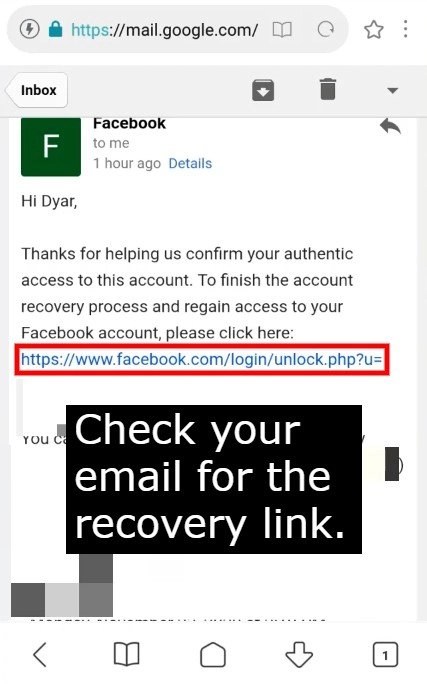
Через несколько часов Facebook отправит вам ссылку для восстановления на адрес электронной почты, который вы указали на 9-м шаге.
Проверьте свою электронную почту через несколько часов по ссылке восстановления.
Если вы не получили никакого электронного письма от Facebook, вам нужно подождать более длительный период времени.
Не забудьте также проверить папку нежелательной почты и спама.
В письме вы увидите ссылку для восстановления доступа к вашей учетной записи Facebook.
Нажмите на ссылку восстановить доступ к вашей учетной записи Facebook.
13. Нажмите «Продолжить».
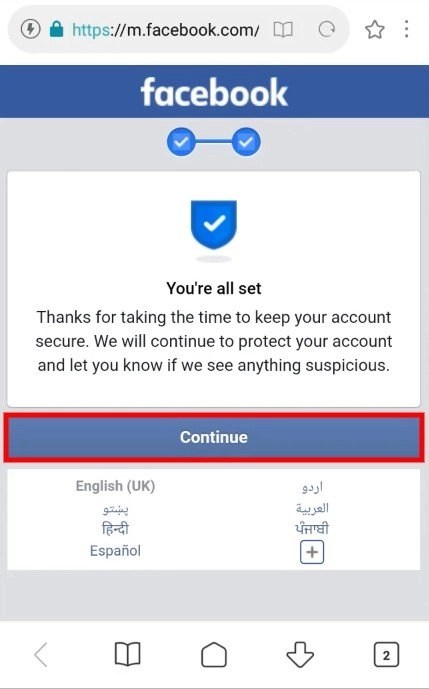
После того, как вы нажмете на ссылку восстановления, отправленную на вашу электронную почту, вы попадете на страницу «Все готово» на Facebook.
Это означает, что вы завершили процесс восстановления учетной записи.
Facebook теперь сообщит вам, если увидит что-то подозрительное.
Нажмите «Продолжить» чтобы перейти к вашей учетной записи Facebook.
14. Вы успешно восстановили свою учетную запись Facebook.
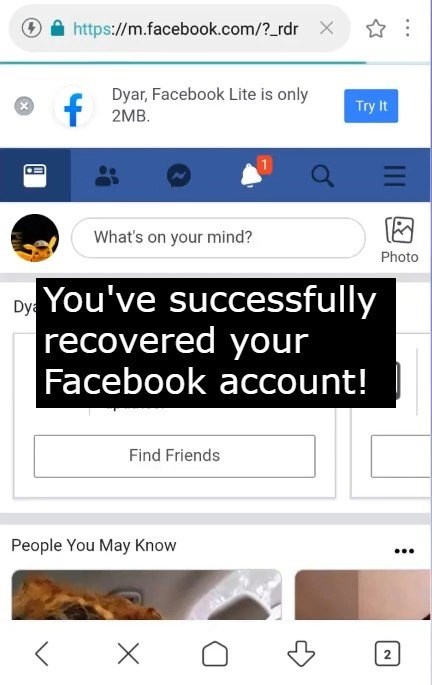
После того, как вы нажмете «Продолжить», вы автоматически вошли в ваш аккаунт в Facebook.
Вы успешно восстановили свою учетную запись Facebook!
Если у вас все еще есть проблемы с восстановлением доступа к вашей учетной записи Facebook даже после выполнения шагов вам необходимо обратиться в службу поддержки Facebook.
Для этого вам нужно купить рекламу на Facebook.
После того, как вы купили рекламу на Facebook, подождите 3 дня и посетите веб-сайт поддержки бизнеса Facebook: https://www.facebook.com/business/help/support.
На странице вы увидите кнопку связи.
Нажмите на кнопку контакта и следуйте инструкциям на экране, чтобы связаться со службой поддержки Facebook.
Имейте в виду, что кнопка контакта появится только если вы купили рекламу на Facebook.
Заключение
Вы, вероятно, получили сообщение об ошибке «Подтвердите свою личность» на Facebook, потому что используете стороннее приложение или инструмент.
Это также может означать, что Facebook обнаружил, что ваша учетная запись была скомпрометирована.
После того, как вы восстановили доступ к своей учетной записи Facebook, вам необходимо выйдите и удалите любое стороннее приложение или инструмент что вы используете.
Это предотвратит повторную блокировку вашей учетной записи.
В некоторых случаях вы можете по ошибке получить сообщение об ошибке «Подтвердите свою личность».
Тем не менее, вам необходимо выполнить шаги, описанные в приведенном выше руководстве, чтобы исправить это.
дальнейшее чтение
Как исправить ошибку проверки селфи на видео в Instagram
Как исправить «Подтвердите свою информацию в приложении» в Instagram
Что означает «подписка» на Facebook?